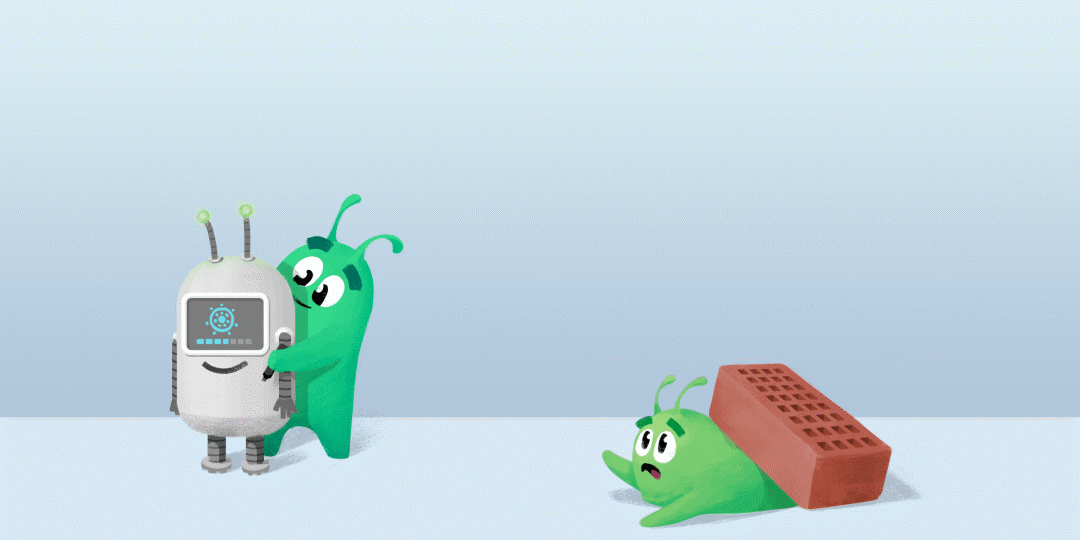在 M1 芯片 Mac 中使用原生 Java 优雅地玩 Minecraft

Apple 在去年年底发布了 M1 Max 芯片,这款芯片的性能在 M1 的基础上又上升了一个等级,作为一名伪果粉,我果断在第一时间入手了一台 32G 的 M1 Max。
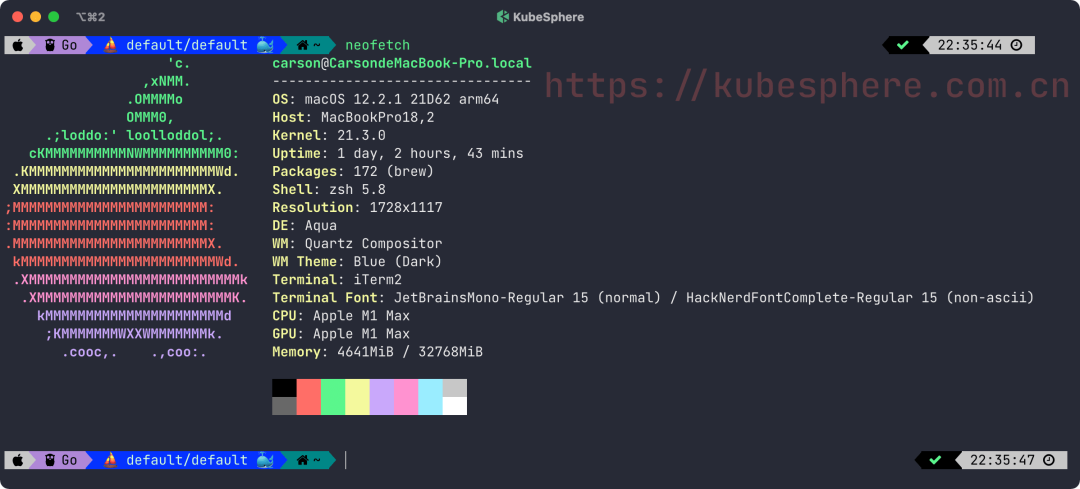
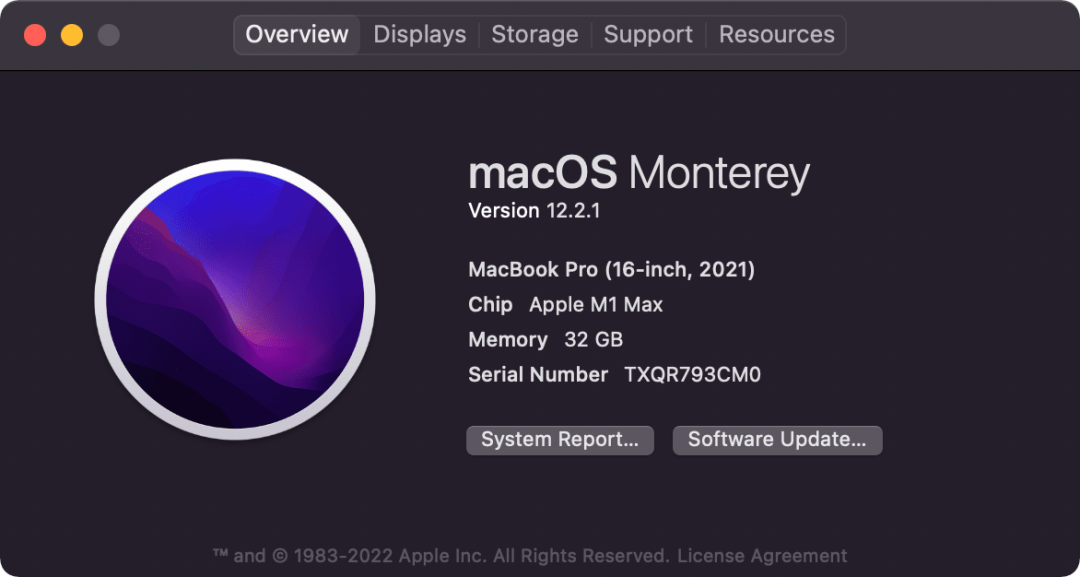
收到电脑之后,我当然是装上了世界上最屌炸天的游戏 Minecraft。但 Minecraft 目前只支持 x86_64 架构,不支持 ARM,准确地说是只支持 x86_64 架构的 Java,因为 macOS 的 Minecraft 是通过 Java 来运行的。
这肯定不行啊,既然已经用 M1 Max 了,我怎么能忍受通过 Rosetta 转译来玩游戏呢,当然是 ARM 架构的原生 Minecraft 更高端大气上档次啦。
经过我的摸索,现已完美解决问题,步骤如下。
安装 ARM 版 Java
要想运行 Minecraft 时无需经过 Rosetta 转译,当然是要使用 ARM64 版本的 Java 了。好在 Zulu 提供了 ARM64 版本的 Java,只需要进入其下载页面[1],依次选择 「Java 17」-「macOS」-「ARM 64-bit」-「JDK FX」,在右侧选择 .dmg 文件下载并安装。
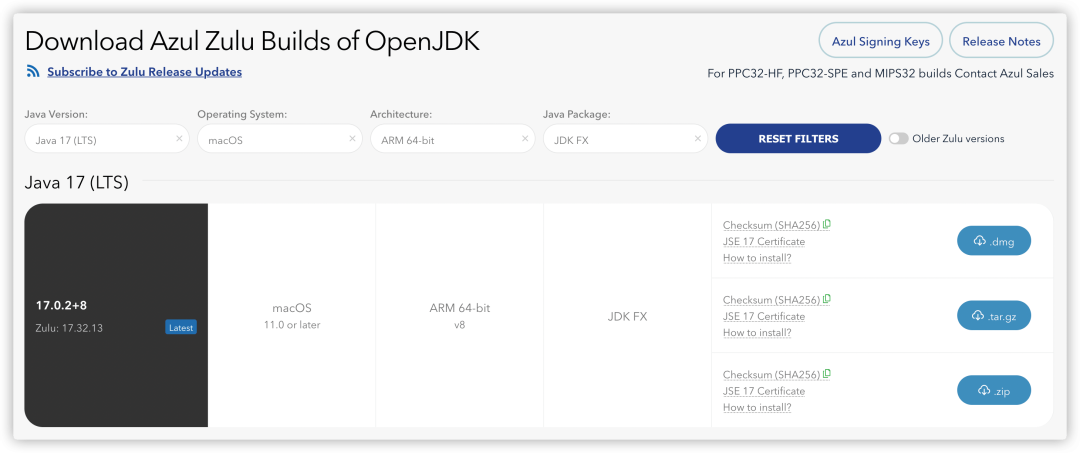
安装完成后,可以通过运行命令 /usr/libexec/java_home -V 来查看系统中安装的所有 Java 的版本。
$ /usr/libexec/java_home -V
Matching Java Virtual Machines (3):
17.0.1 (arm64) "Azul Systems, Inc." - "Zulu 17.30.15" /Library/Java/JavaVirtualMachines/zulu-17.jdk/Contents/Home
...
/Library/Java/JavaVirtualMachines/zulu-17.jdk/Contents/Home
如果你的系统中有多个 Java 版本,这里都会显示出来,其中 17.0.1 这一行就是之前安装的 Zulu JDK 17。我们可以通过修改 ~/.zshrc 来设置 JAVA_HOME 环境变量,改变系统默认的 Java 版本。
将下面的内容添加到 ~/.zshrc 末尾。
# ~/.zshrc
export JAVA_HOME=/Library/Java/JavaVirtualMachines/zulu-17.jdk/Contents/Home
执行以下命令使设置生效。
$ source ~/.zshrc
# 或者
$ . ~/.zshrc
下载 HMCL Launcher
HMCL Launcher 是一款非常流行的第三方启动器,支持很多自定义的功能,比如快速安装 Fabric 和 Forge、修改运行参数、设置 Java 版本、管理 Mod 等功能。除此之外还支持登录正版的微软账号。
当然,这些都不是最重要的,重点是咱不需要购买账号就可以玩了,简直是白嫖党的福音。
首先到 HMCL 官方网站[2]或者 GitHub Releases 页面[3]下载启动器,然后建立一个专门的游戏目录(例如~/Games/Minecraft),将启动器放到这个目录下。
$ mkdir -p ~/Games/Minecraft/
$ mv ~/Downloads/HMCL-3.5.2.218.jar ~/Games/Minecraft
$ java -jar HMCL-3.5.2.218.jar # 打开HMCL
打开 HMCL Launcher,进 版本列表 -> 安装新游戏版本,安装 1.17.1 版本 Minecraft,并同时安装 Fabric。
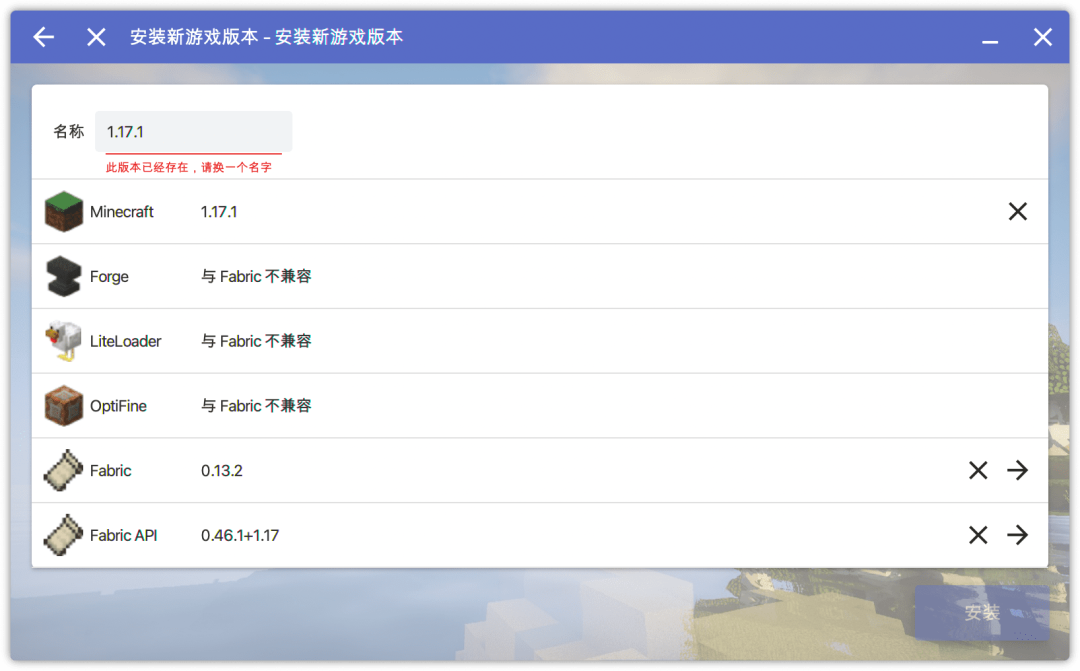
获取 LWJGL 库文件
LWJGL 全称为:LightWight Java Game Library,意为轻量级 Java 游戏工具库。包含 OpenGL 、OpenCL、OpenAL、Vulkan API 对 Java 平台的原生绑定。
由于 Apple 发布的 M1 芯片移除了 LWJGL 库所依赖的个别 API,也未提供任何兼容方式,致使 Forge 和 Fabric 均无法正常工作,因此需要从源码编译最新的 LWJGL 库。虽然已经有人编译好了,但版本有点老了,最后更新日期还停留在 2020 年,而且不支持 HMCL 启动器,详情可查看 m1-multimc-hack 仓库[4]。
好在 Tanmay Bakshi 的 Gist 教程留言区[5]有人提供了较新的 3.3.x 版本的 LWJGL 库,经过我的测试,可以完美运行,我们可以直接使用他提供的库文件。不过该网友提供的链接是 MediaFire 网盘,如果你无法访问,可以通过我提供的阿里网盘链接下载,关注公众号『云原生实验室』
后台发送暗号:mf,即可获取库文件。
将下载完成的 m1_lwjgl_330_nightly.zip 解压,将解压后文件夹内的 lwjglfat.jar 放入 Minecraft 运行目录。
# 进入游戏目录
$ cd ~/Games/Minecraft
# 将 Minecraft 运行目录内原有库文件删除(或备份)
$ rm .minecraft/libraries/org/lwjgl/lwjgl/3.2.1/lwjgl-3.2.1.jar
# 将下载的 LWJGL 库放入 Minecraft 运行目录
$ mv m1_lwjgl_330_nightly/lwjglfat.jar .minecraft/libraries/org/lwjgl/lwjgl/3.2.1/lwjgl-3.2.1.jar
# 将 m1_lwjgl_330_nightly 文件夹移到 Minecraft 运行目录中
$ mv m1_lwjgl_330_nightly ~/Games/Minecraft
修改 HMCL 参数
打开『游戏全局设置』,检查 Java 路径是否正确,滑动至页面底部,在「调试选项」-「本地库路径」中,选择自定义库路径为 m1_lwjgl_330_nightly 目录内的 lwjglnatives 目录(例如,本文的路径是 ~/Games/Minecraft/m1_lwjgl_330_nightly/lwjglnatives),开启「不检查游戏完整性」,同时也需要开启「不检查 JVM 与游戏的兼容性」。
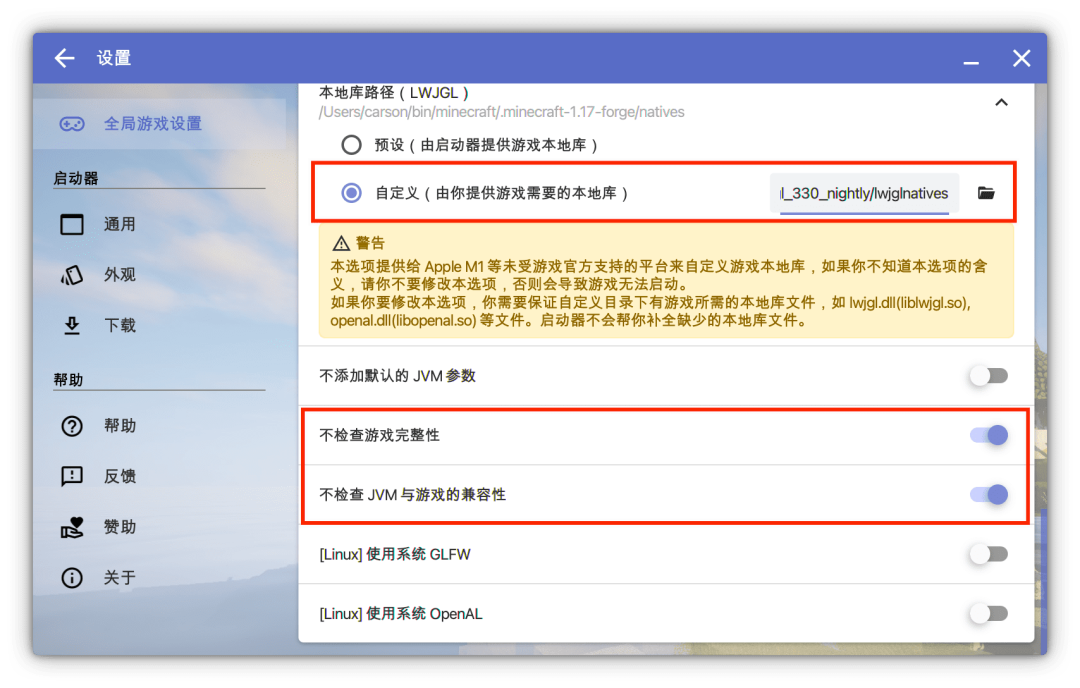
运行游戏
回到启动器首页,点击右下角的『启动游戏』。
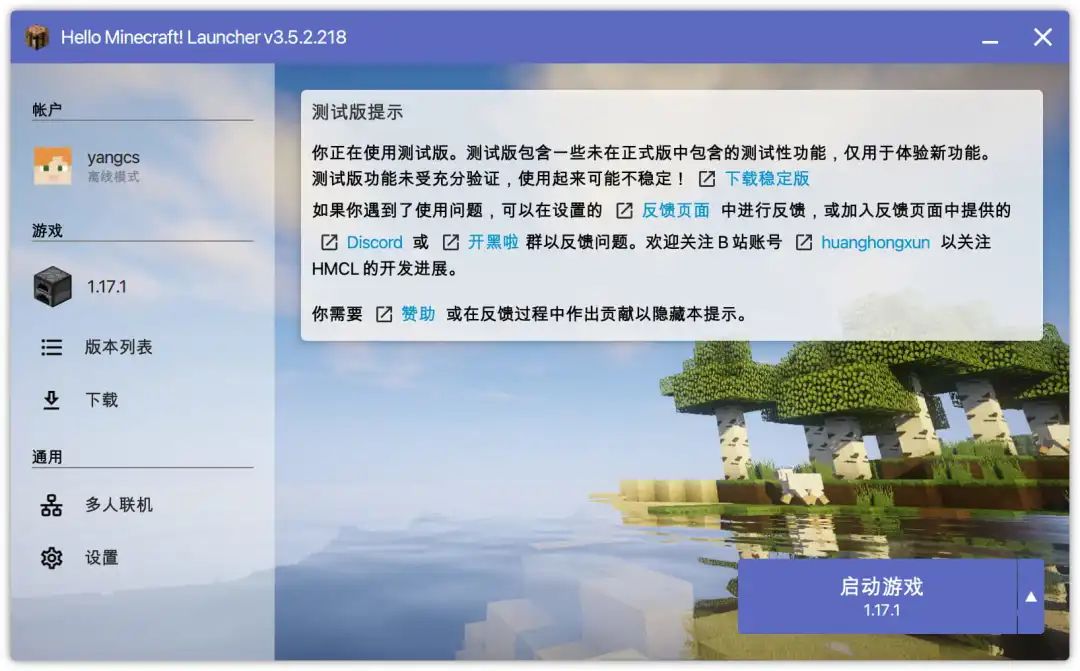
可以看到 Minecraft 已经可以正常运行了,也能正常加载 Fabric API 和第三方 Mod。
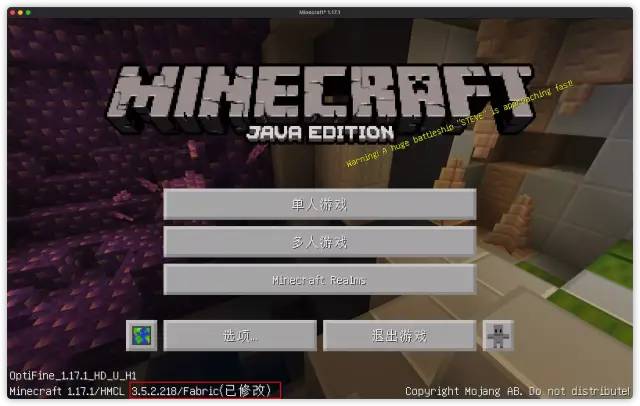
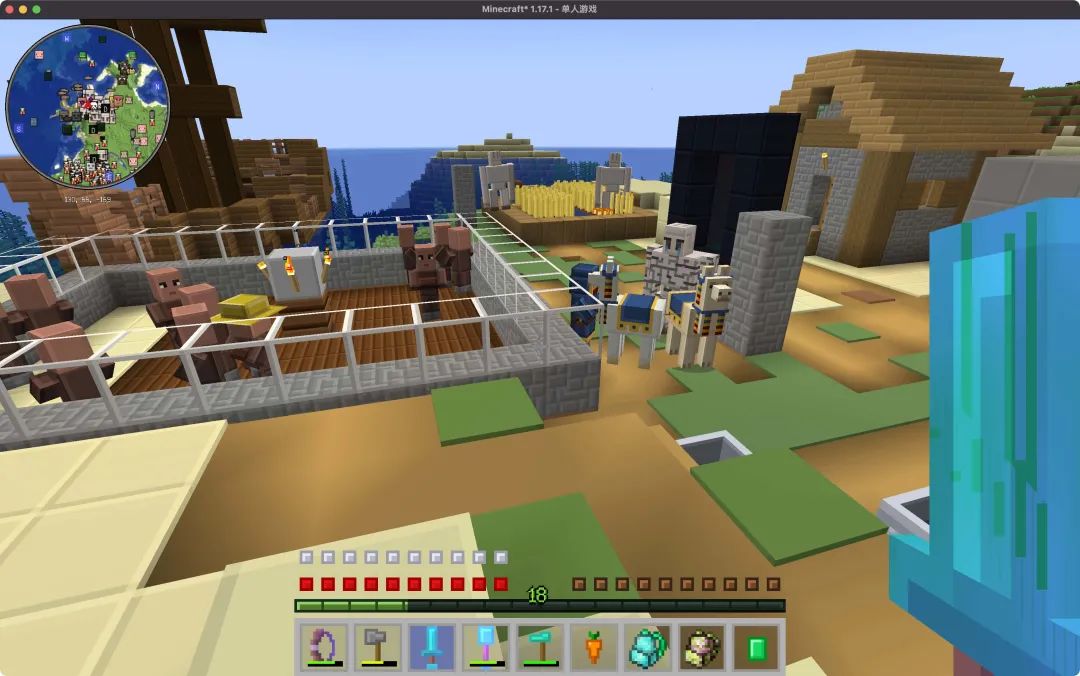
我总共开了 40 个模组。
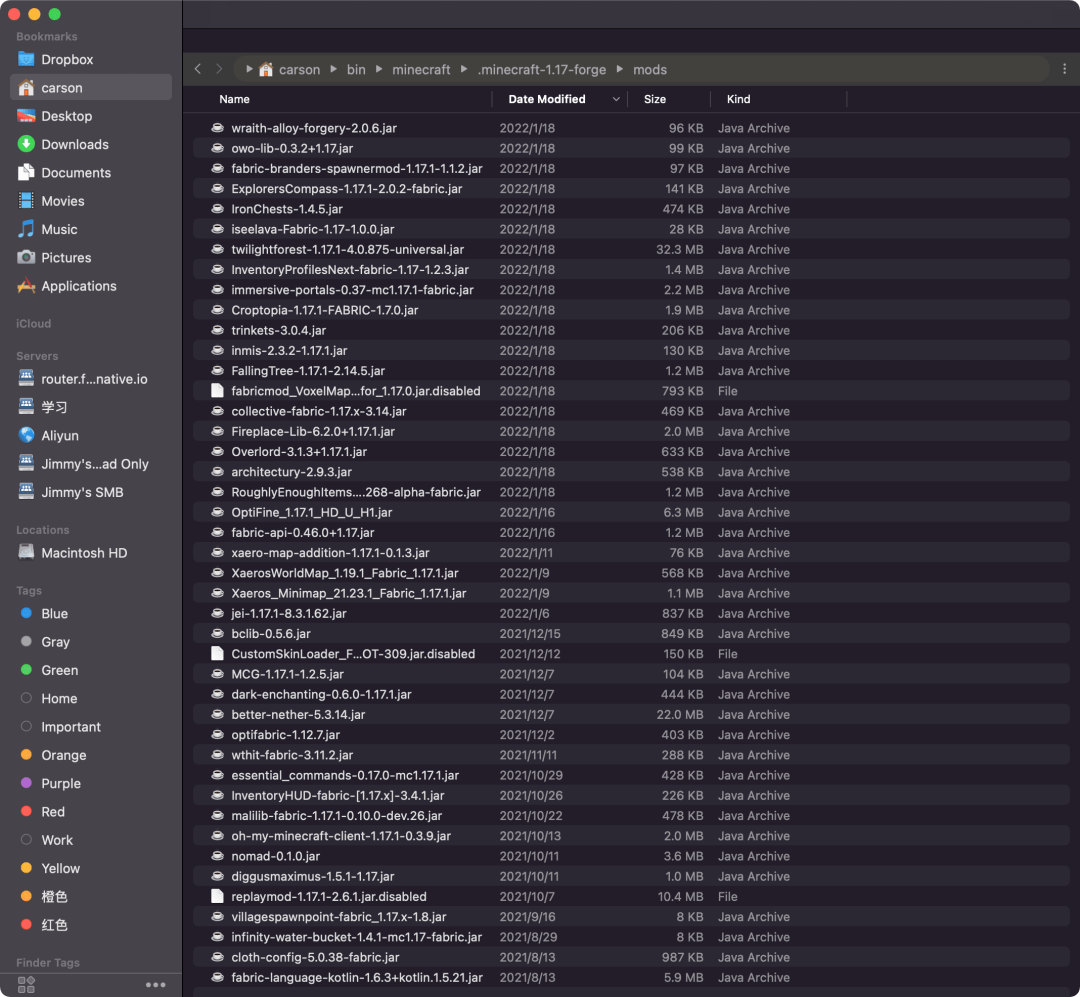
经过测试,启动时间在 20s 之内,游戏内也很顺畅,我用到至今还没有出现过崩溃现象。CPU 占用 50%,内存设置为自动分配,实际占用 5.48G。
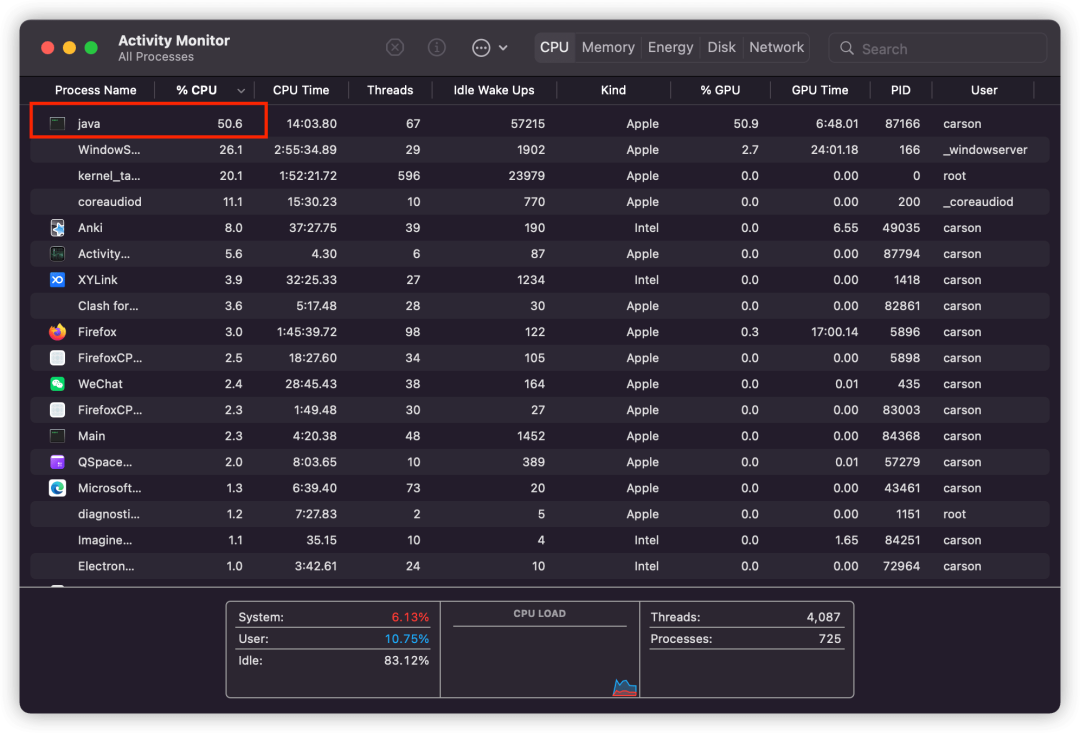
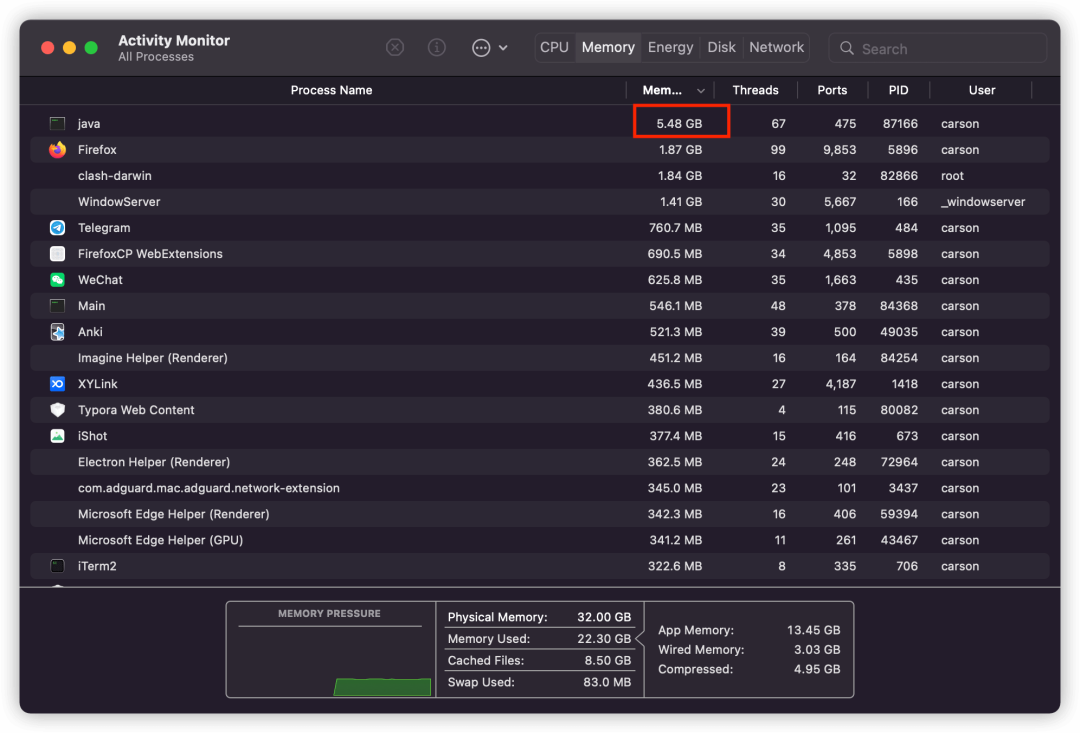
结语
Minecraft 中文名又叫《我的世界》,它提供了一个和现实世界物理规律高度一致的虚拟世界,你可以在这个世界里为所欲为,利用这个世界里的资源和物理规律创造一切。举个例子,有人在这个世界里创造了计算机,有人在这个世界里以 1:1 的比例还原了现实世界的故宫,还有人在这个世界里创造了一部手机,然后和现实世界的自己视频通话。。。我每每想到这个视频通话的例子,心中就喊出一句卧槽,无法用语言来形容,自己体会。
最近元宇宙的概念非常火热,成为了众多国内外科技巨头的抢手货,他们纷纷在各自领域布局未来的元宇宙计划。Minecraft 其实就非常有可能发展为元宇宙的载体,它有着非常高的用户基础,共识性强,而且背靠微软老爹,2020 年疫情期间,伯克利学院还在 Minecraft 中举办了毕业典礼,看看这阵仗,妥妥的元宇宙雏型啊。
参考资料
在 M1 Macbook 上不使用 Rosetta 优雅地游玩 Minecraft+Forge[6] 在 M1 Mac 设备中解决 Minecraft Error 255[7]
引用链接
下载页面: https://www.azul.com/downloads/zulu-community/?version=java-11-lts&os=macos&architecture=arm-64-bit&package=jdk-fx
[2]HMCL 官方网站: https://hmcl.huangyuhui.net/download
[3]GitHub Releases 页面: https://github.com/huanghongxun/HMCL/releases
[4]m1-multimc-hack 仓库: https://github.com/yusefnapora/m1-multimc-hack
[5]Gist 教程留言区: https://gist.github.com/tanmayb123/d55b16c493326945385e815453de411a#gistcomment-3960178
[6]在 M1 Macbook 上不使用 Rosetta 优雅地游玩 Minecraft+Forge: https://www.wannaexpresso.com/2021/02/20/m1-macbook-minecraft/
[7]在 M1 Mac 设备中解决 Minecraft Error 255: https://pwa.sspai.com/post/68830
活动预告


你可能还喜欢
点击下方图片即可阅读
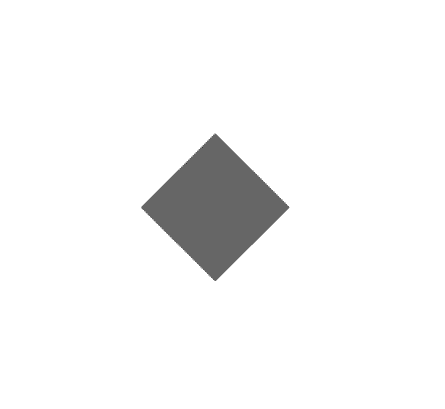
云原生是一种信仰 🤘
关注公众号
后台回复◉k8s◉获取史上最方便快捷的 Kubernetes 高可用部署工具,只需一条命令,连 ssh 都不需要!
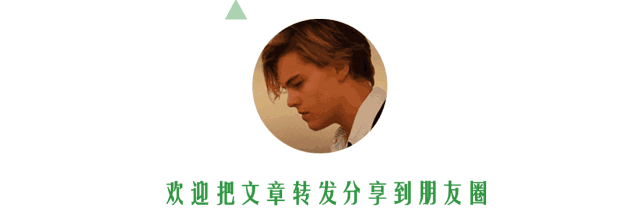
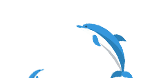
点击 "阅读原文" 获取更好的阅读体验!
发现朋友圈变“安静”了吗?